A Mercusysys MR70X áttekintése és konfigurációja. Olcsó útválasztó Wi-Fi 6 támogatással

- 3026
- 386
- Balázs Kornél Gergő
A Mercusysys MR70X áttekintése és konfigurációja. Olcsó útválasztó Wi-Fi 6 támogatással
Mercusysys MR70X - Olcsó útválasztó Wi -FI 6 támogatással és jó teljesítménygel. Ebben a cikkben bemutatom neked ezt az útválasztót, elmondom a műszaki jellemzőket és képességeket, fontolja meg annak megjelenését. És azok számára, akik már megvásárolták az MR70X -et - részletes utasításokat készítek a csatlakozáshoz és a beállításhoz. Ha bármilyen kérdése van az útválasztóval kapcsolatban, vagy beállítja - írjon a megjegyzésekbe. Hagyja el véleményeit!
A Mercusys MR70X műszaki jellemzői alapján mindenekelőtt ki kell emelni az új Wi-Fi 6 szabvány támogatását (802.11ax). Vezeték nélküli hálózati sebesség: legfeljebb 574 Mbps a 2. tartományban.4 GHz és legfeljebb 1201 Mbps 5 GHz tartományban. A Wi-Fi 6 nemcsak a sebesség, hanem a megnövekedett átviteli sebesség is.
A MU -MIMO és az OFDMA új szabványának és technológiáinak támogatásának köszönhetően a vezeték nélküli hálózat átviteli képessége növekszik. Az útválasztó több eszközzel egyszerre cserélhet adatokat. Ez növeli az egyidejűleg csatlakoztatott aktív eszközök és a vezeték nélküli stabilitás számát. Támogatás a legújabb WPA3 titkosítási szabványhoz.
4 A magas amplifikációs együtthatóval rendelkező antennák (5 DBI) felelősek a széles és megbízható bevonatokért. Támogatás van a sugárzáshoz. Ez a funkció erősebb és stabilabb jelet biztosít, és a csatlakoztatott eszközök felé irányítja. És a BSS színe minimalizálja a többi hálózat interferenciáját.
A WAN és a LAN portok akár 1 GBB/s sebességet tartanak fenn. Ez azt jelenti, hogy könnyedén csatlakoztathat egy tarifát akár 1000 Mbit/s sebességig. Vagy építsen egy helyi, gigabites vezetékes hálózatot.
És tovább:
- Támogatás a cél ébresztési idő (TWT) technológiájához. Csökkenti a mobil és IoT eszközök energiafogyasztását.
- Támogassa a Smart Connect -t. Maga az útválasztó kiválasztja az egyes csatlakoztatott eszközök legmegfelelőbb tartományát. Két Wi-Fi hálózatot (különböző tartományban) egyesítünk egy (egy hálózati név).
- Van egy hozzáférési pont. Csatlakozhat egy kábelt egy másik útválasztóból vagy modemből a Mercusysys MR70X -hez, és ez átalakítja a vezetékcsatlakozást vezeték nélküli hálózatra.
- Megbízható hálózati védelem a WPA3 támogatásnak, a burfort-oat-védelemnek, az előremenő titoktartásnak és a 128 bites titkosítás használatának köszönhetően.
- A szülői ellenőrzés lehetővé teszi, hogy megvédje gyermekeit a rossz webhelyektől, vagy korlátozza az időkapcsolatot.
- Támogatás a vendég Wi-Fi hálózathoz.
- A QOS funkció lehetővé teszi, hogy bizonyos eszközök számára prioritást hozzon hozzárendeljen a kapcsolat sebességének és teljesítményének növelése érdekében.
- Támogassa az IPTV -t (IGMP Proxy/Snooping, Bridge, VLAN címkézés).
- Támogassa az IPv6 -ot.
- VPN. Létrehozhat egy biztonságos VPN -kapcsolatot az OpenVPN vagy a PPTP segítségével.
- Egy egyszerű és érthető webes felület az ukrán és az orosz nyelv támogatásával.
Link a modell oldalához a Mercusys weboldalon: https: // www.Mercusys.Com/ru-ua/termék/részletek/mr70x Nemcsak az útválasztó és az érdekes infographics leírását találja, hanem az emulátoron keresztül is megismerheti a webes felületet (a Támogatási lapon).
Kinézet
A Mercusys MR70X egy nagy csomagban van ellátva. A Mercusys stílusában készül (piros és fekete). Az útválasztóval kapcsolatos legfontosabb információkat a csomagon kell alkalmazni.

Összegzés: útválasztó, energiaadapter, hálózati kábel és utasítások. Minden megbízhatóan csomagolva van. Az útválasztó fényes részét egy film lezárja.

Maga a közepes méretű útválasztó. Teljesen fekete. Az előlap egy része matt műanyagból készül, szellőztető lyukakkal, és a fényes műanyag második része, amely természetesen piszkos és karcolódik. Van még a Mercusys logója. Nagyon tetszett a megjelenés. A formatervezés nem unalmas, és nincs semmi felesleges.

Az egyetlen mutató elöl van. Az útválasztó üzemmódjától függően különböző színekben éghet.

4 antennát rögzítenek az oldalán és a hátán. Nem -eltávolíthatatlanok, de megfordíthatók és összehajthatók. Ez kizárólag az útválasztó szállításához szükséges, mivel nincsenek olyan lyukak, amelyekkel a falon a falon nincs útválasztó.

Minden port és gomb mögött van. Pontosabban: egy visszaállítás/WPS gomb, egy WAN -port (fehéren kiemelve), 4 LAN port és egy csatlakozó csatlakozó csatlakozója.

Az alábbiakban egy matrica gyári információkkal (hálózati név, jelszó, MAC cím, sorszám) és lyukak az útválasztó hűtéséhez.

Nincs kérdés a megjelenéssel és az összeszereléssel kapcsolatban. Igen, talán a műanyag nem olyan jó minőségű, mint a drágább modelleknél, a vas költségvetés, de ez egy meglehetősen produktív útválasztó, amelynek Wi-Fi 6 támogatása csak 50 dollárért támogatja. Nem tudom, mit kell még hozzáadni. Jó útválasztó a pénzedért. Ami a megbízhatóságot és az ellenőrzést valós körülmények között illeti - időbe telik, hogy időbe telik. A modell új, és eddig nincs sok vélemény. Ezen felül a Mercusys most aktívan javul és módosítja a szoftver részt (firmware).
Beállítások Mercusyss MR70X
Úgy döntöttem, hogy készítek egy lépést -a beállításra vonatkozó utasításokat. Egy gyors beállítási mesteren keresztül állítunk be. Megy!
- Csatlakoztuk a Power Adaptert a Mercusys MR70X -hez, és beillesztjük a kimenetbe. Csatlakoztuk az internetet a WAN-porthoz (fehér) (kábel közvetlenül a szolgáltatótól, a modemtől vagy az optikai terminálról).

- Csatlakozunk egy olyan eszközt, ahonnan konfiguráljuk az útválasztót. Ideális esetben használjon laptopot vagy számítógépet. Ha lehetséges, csatlakozunk a kábelhez:
 Ha nem tud csatlakoztatni egy kábelt (például egy LAN-port nélküli laptopot), akkor csatlakozhat a Wi-Fi segítségével. A Wi-Fi hálózat és jelszó gyár neve (vezeték nélküli jelszó) a matricán szerepel az útválasztó aljáról.
Ha nem tud csatlakoztatni egy kábelt (például egy LAN-port nélküli laptopot), akkor csatlakozhat a Wi-Fi segítségével. A Wi-Fi hálózat és jelszó gyár neve (vezeték nélküli jelszó) a matricán szerepel az útválasztó aljáról. - Az útválasztóhoz csatlakoztatott eszközön nyissa meg a böngészőt (lehetőleg standard), írja be a címsorba Mwlogin.Háló És kattintson az Enter elemre.
 Ha a beállítások nem nyílik meg, lásd ezt a cikket.
Ha a beállítások nem nyílik meg, lásd ezt a cikket. - A Mercusys MR70X meghívja minket a rendszergazdai jelszó telepítésére. Ez a jelszó szükséges az útválasztó beállításainak védelméhez (webes felület). Gyere fel egy jelszót, és jelölje meg kétszer az útválasztó beállításaiban (mint az alábbi képernyőképen). Próbálja meg nem felejteni/elveszíteni ezt a jelszót. Amikor továbbra is beírja az útválasztó beállításait, akkor szüksége lesz erre a jelszóra.

- A következő lépésben meg kell változtatnia a webes felület nyelvét, és be kell állítania az időzónát.

- Válassza ki az internethez való kapcsolat típusát. Hogyan lehet megtudni, mi van? Kérdezze meg az internetszolgáltatót, vagy lásd a dokumentumokban (Internetkapcsolat -megállapodás). Ha PPPOE - Bejelentkezés (felhasználónév) és jelszóval is rendelkeznie kell. Ha PPTP vagy L2TP, akkor bejelentkezési, jelszó és szerver címre van szüksége. Ezeket az adatokat az internetszolgáltató adja ki. Van egy dinamikus IP -m, további adatokat nem kell beírni.

- Ha van dinamikus IP -je is, akkor a következő lépésnél az útválasztó felajánlja a klónozást, vagy manuálisan írja fel a MAC -címet. Erre csak akkor szükséges, ha az internetszolgáltató kötelező a MAC címen. Ha nem, akkor hagyjuk, hogy a "Használja a MAC címet alapértelmezés szerint", és kattintson a "Next" gombra. Ha igen, akkor azt javaslom, hogy írjon be egy útválasztó WAN MAC címét. Ezt meg lehet tenni támogatáson keresztül telefonon vagy a személyes fiókjában a webhelyen.
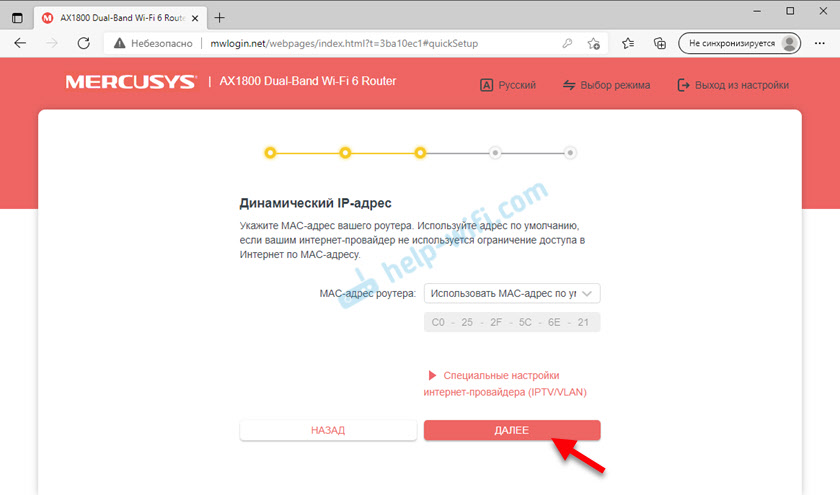
- A Wi-Fi hálózat beállítása a Mercusys MR70X-en. Minden olyan egyszerű és világos itt. Meg kell változtatnia a hálózat és/vagy jelszó nevét. Ha két Wi-Fi hálózatot szeretne (a 2. tartományban.4 GHz és 5 GHz külön -külön), különböző nevekkel, majd a Smart Connect funkciót le kell tiltani, és be kell állítani egy jelölőnégyzetet "minden tartomány külön -külön" közelében.
 Ha azt akarja, hogy az egyik hálózat legyen, és maga az útválasztó választja az egyes eszközök legmegfelelőbb tartományát, akkor kapcsolja be a Smart Connect -t, és változtassa meg a hálózat nevét és jelszavát.
Ha azt akarja, hogy az egyik hálózat legyen, és maga az útválasztó választja az egyes eszközök legmegfelelőbb tartományát, akkor kapcsolja be a Smart Connect -t, és változtassa meg a hálózat nevét és jelszavát.
- Az útválasztó felkéri minket, hogy csatlakozzunk a Wi-Fi hálózathoz (már az új névvel és jelszóval). Ez akkor szükséges, ha kezdetben csatlakoztatott és beállít egy Wi-Fi útválasztót. A kapcsolat után kattintson a "Csatlakozás" gombra.

- Az internetkapcsolat ellenőrzése után, ha minden rendben van, az útválasztó felkéri minket, hogy írjuk be a helyi rendszergazdai jelszót a webes felület megadásához.
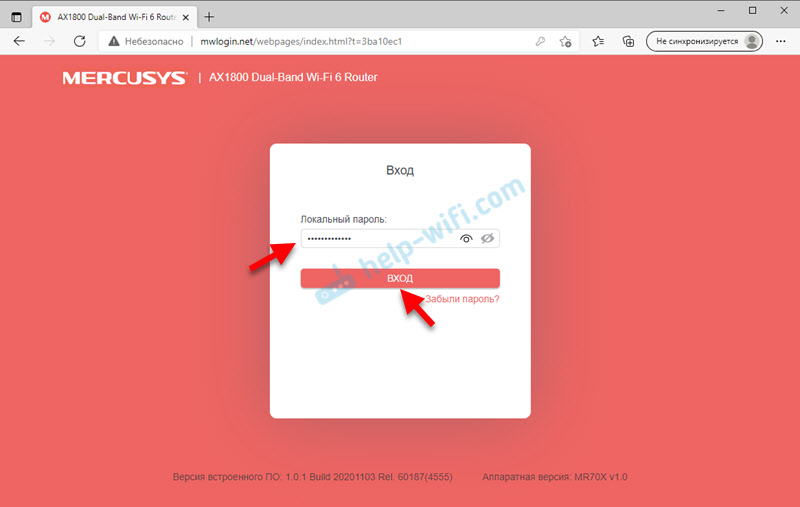
- Megnyílik egy webes felület, ahol szükség esetén megváltoztathatja a többi paramétert. Például konfigurálja az IPTV-t, frissítse a firmware-t, változtassa meg az internetkapcsolatot, vagy a Wi-Fi hálózati beállításokat (név, jelszó).
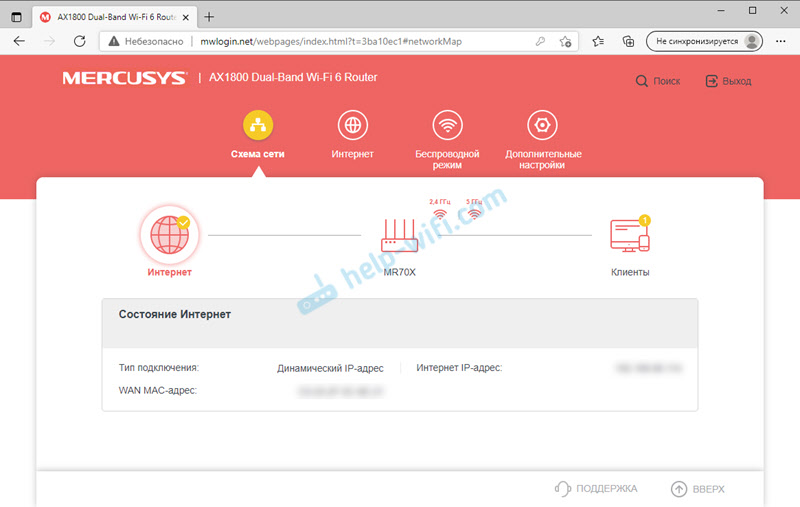 Az internetkapcsolat konfigurálásához különálló internet fül, és a Wi -FI hálózathoz - "vezeték nélküli mód". Az összes kibővített beállítás a "További beállítások" szakaszban található.
Az internetkapcsolat konfigurálásához különálló internet fül, és a Wi -FI hálózathoz - "vezeték nélküli mód". Az összes kibővített beállítás a "További beállítások" szakaszban található.
Talán hasznos lesz a beállítások visszaállításához. Ez akkor van, ha valami rosszul fordul elő, és először el kell indítani a konfigurációs folyamatot, vagy elfelejteni a rendszergazdai jelszót.
- « Fejhallgató TWS i7, i8, i9, i10, i11, i12 - Az egyik fejhallgató nem működik, nem csatlakozik. A jobb és a bal oldali kínai fejhallgató szinkronizálása egymás között
- Wi-Fi a Windows 11-ben, hogyan kell bekapcsolni, miért nincs Wi-Fi gomb, nincs beállítás és adapter vezeték nélküli hálózat? »

